Google Chrome下载失败时手动下载安装包的步骤
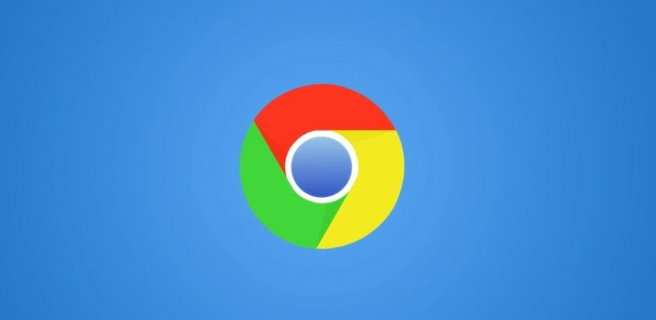
1. 访问官网下载页面:打开浏览器,进入Google Chrome的官方下载页面(https://www.google.com/intl/zh-CN/chrome/)。如果网络连接不稳定或主服务器访问受限,可尝试使用备用下载服务器或稍后重试。
2. 选择对应安装包:根据电脑系统类型(Windows、macOS、Linux等)和位数(32位或64位)选择对应的安装包。Windows用户可右键点击“此电脑”查看系统类型;macOS用户需确认版本是否支持最新Chrome更新,部分老旧系统可能需向下兼容。
3. 下载并保存安装包:点击下载按钮后,选择将安装包保存到本地硬盘的指定位置,方便后续查找和使用。若浏览器内置下载器出现问题,可尝试右键点击链接选择“链接另存为”来下载。
4. 关闭杀毒软件或添加信任项:部分杀毒软件或安全卫士可能会误拦截Chrome安装包,导致下载或安装失败。可暂时关闭杀毒软件的实时防护功能,或将Chrome安装程序添加到杀毒软件的信任列表中。
5. 运行安装包进行安装:找到下载好的安装包(如Windows系统下的`ChromeSetup.exe`或`ChromeStandaloneSetup64.exe`),双击运行。按照安装向导的提示,依次点击“下一步”或“继续”,可选择默认安装路径或自定义安装路径,确认无误后点击“安装”按钮开始安装。
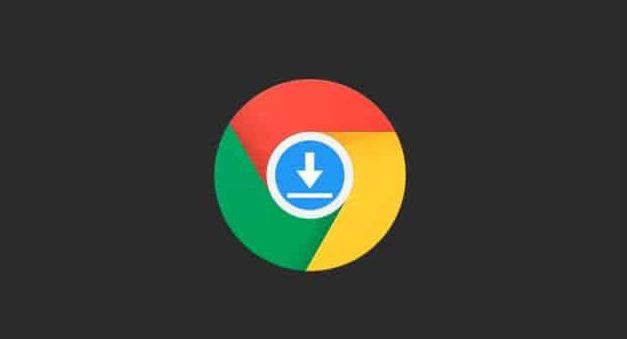
Chrome浏览器下载安装包离线安装包获取方法
介绍Chrome浏览器下载安装包离线安装包的多种获取方式,帮助用户快速下载离线版本。
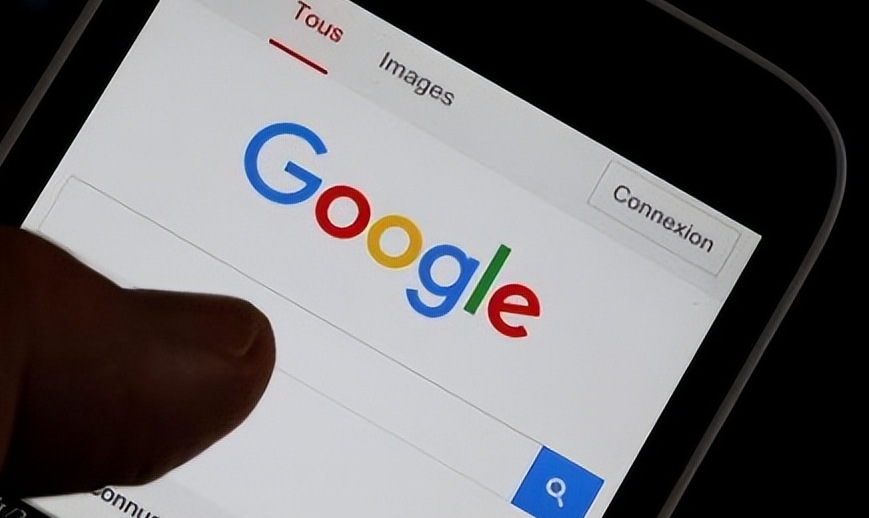
如何在Chrome浏览器中提升音频和视频的加载稳定性
详细介绍在Chrome浏览器环境下,通过优化媒体格式选择、确保网络稳定等方法,提升音频和视频的加载稳定性,使用户能够在浏览网页时享受到流畅的视听体验,避免卡顿和加载失败的情况。

Chrome浏览器如何通过开发者工具增强网页可访问性
Chrome浏览器的开发者工具能够帮助开发者优化网页的可访问性,确保所有用户都能顺畅浏览。本文介绍如何利用开发者工具检测和改善网页的可访问性,让您的网站对每个用户都更加友好。
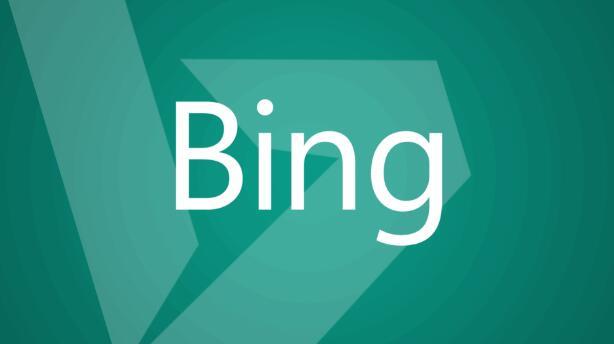
浏览器安全插件与Bing搜索的结合策略
本篇文章给大家带来浏览器安全插件与Bing搜索的结合策略,希望能够帮助大家解决问题。
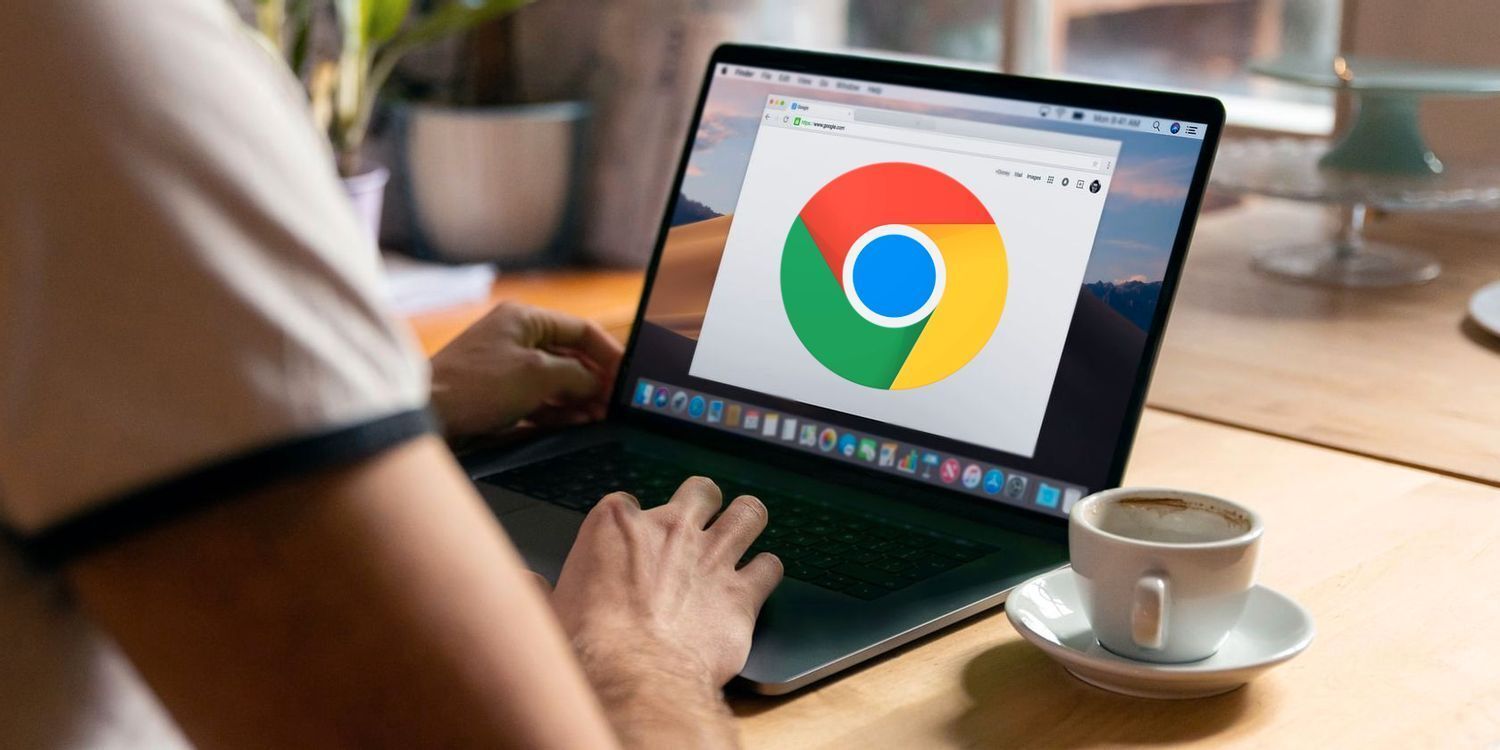
Google Chrome浏览器隐身模式深度分析
Google Chrome浏览器隐身模式深度分析,详细介绍隐私保护原理及实际使用技巧。
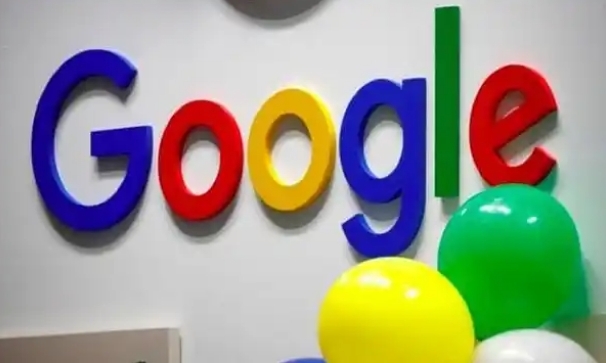
如何在Google Chrome中使用CSS Grid布局提高性能
在Google Chrome中使用CSS Grid布局,优化网页设计结构,提升页面渲染和加载性能。

如何解决此计算将不会再收到Google Chrome更新提示的方法?
相信很多用户还在坚持使用已经被微软放弃的Windows XP和Windows Vista。而很多人已经习惯使用Windows 2003了。

如何下载安装google chrome极速版?
如何下载安装google chrome极速版?Google Chrome是由Google开发的一款设计简单、高效的Web浏览工具。Google Chrome浏览器可以帮助你快速、安全地搜索到自己需要的内容。

如何修复谷歌浏览器下载文件“被阻止”?<解决方法>
如果你在网上,你总是面临安全风险。幸运的是,浏览器开发者致力于让你的浏览体验尽可能的安全。

如何解决 Win10 下谷歌浏览器升级失败提示错误代码0x00000的问题?
Windows S10正式版自带edge浏览器,但很多用户更喜欢使用功能更强大的第三方浏览器,比如谷歌Chrome。

Chrome浏览器无法自动更新怎么办?<解决方法>
Google Chrome是由Google开发的一款设计简单、高效的Web浏览工具。Google Chrome浏览器可以帮助你快速、安全地搜索到自己需要的内容,

谷歌浏览器哪里下载比较安全
谷歌浏览器哪里下载比较安全?Chrome谷歌浏览器是目前使用人数、好评都比较高的一款浏览器了、深受用户的喜爱,追求的是全方位的快速体验。

如何安装谷歌浏览器插件?<安装方法>
想学习谷歌浏览器插件安装方法吗,快来学习吧!
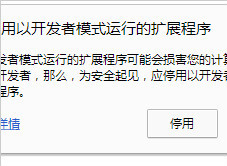
谷歌浏览器插件不可用提醒需要关闭开发者模式怎么办
安装插件后每次打开浏览器的时候都会出现请停用以开发者模式运行的扩展程序的提示是怎么回事呢,让小编带你解决这个令人烦躁的问题吧!
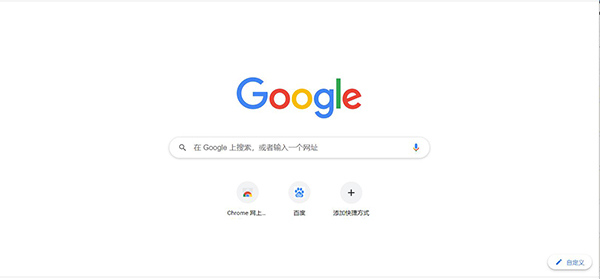
如何在 Chrome 上固定扩展
谷歌浏览器是一个多平台和广泛使用的网络浏览器。它提供了几个功能来增强其功能,扩展就是其中之一。Chrome 允许您下载特定扩展并将其固定到浏览器工具栏,以避免混乱。它还允许您从扩展菜单中固定和取消固定扩展。

Win10升级后 chrome内核浏览器变得很卡怎么办?
win10版本还存在着许多bug,可能会拖慢谷歌浏览器的运行,该怎么解决这种现象呢,和小编一起

如何在 Google Chrome 中预览 Google 搜索结果?
Google Results Previewer 是 Google Chrome 的新浏览器扩展程序,可直接在 Google 搜索上预览搜索结果。
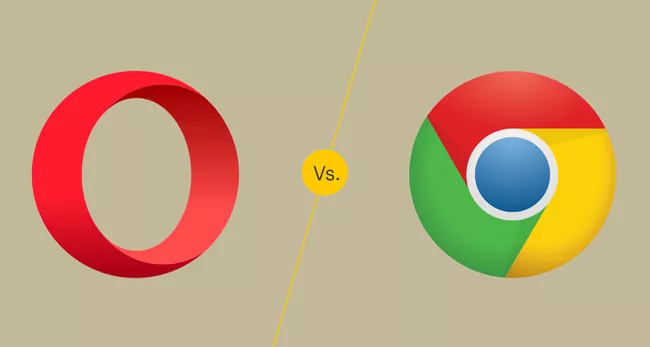
Opera vs. Google Chrome:哪种浏览器更适合你?
Opera 和chrome都是流行的网络浏览器,但是你怎么知道哪一个适合你呢?Opera web浏览器构建在谷歌Chromium引擎,所以它和它的竞争对手有一些相同的DNA。Chrome已经成为全球最受欢迎的网络浏览器,占据了网络浏览器市场的大部分份额。





